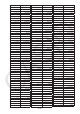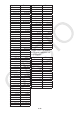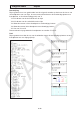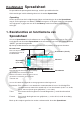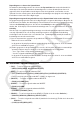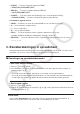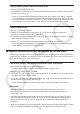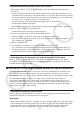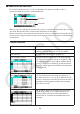User Manual
Table Of Contents
- Inhoud
- Eerste kennismaking — Lees dit eerst!
- Hoofdstuk 1 Basisbewerking
- Hoofdstuk 2 Handmatige berekeningen
- 1. Basisberekeningen
- 2. Speciale functies
- 3. De hoekeenheid en weergave van getallen instellen
- 4. Functieberekeningen
- 5. Numerieke berekeningen
- 6. Rekenen met complexe getallen
- 7. Berekeningen met gehele getallen in het twee-, acht-, tien- en zestientallige talstelsel
- 8. Matrixberekeningen
- 9. Vectorberekeningen
- 10. Metrieke omzetting
- Hoofdstuk 3 Lijsten
- Hoofdstuk 4 Vergelijkingen berekenen
- Hoofdstuk 5 Grafieken tekenen
- 1. Voorbeeldgrafieken
- 2. Bepalen wat wordt weergegeven in een grafiekscherm
- 3. Een grafiek tekenen
- 4. Inhoud van het grafiekscherm opslaan en oproepen
- 5. Twee grafieken in hetzelfde scherm tekenen
- 6. Handmatig tekenen
- 7. Tabellen gebruiken
- 8. Een grafiek wijzigen
- 9. Dynamische grafieken tekenen
- 10. Een grafiek tekenen op basis van een recursieformule
- 11. Grafieken van kegelsneden tekenen
- 12. Punten, lijnen en tekst tekenen in het grafiekscherm (Sketch)
- 13. Functieanalyse
- Hoofdstuk 6 Statistische grafieken en berekeningen
- 1. Voor u met statistische berekeningen begint
- 2. Grafieken en berekeningen voor statistische gegevens met één variabele
- 3. Grafieken en berekeningen voor statistische gegevens met twee variabelen (Aanpassing kromme)
- 4. Statistische berekeningen uitvoeren
- 5. Testen
- 6. Betrouwbaarheidsinterval
- 7. Kansverdelingsfuncties
- 8. Invoer- en uitvoertermen van testen, betrouwbaarheidsinterval en kansverdelingsfuncties
- 9. Statistische formule
- Hoofdstuk 7 Financiële berekeningen
- 1. Voor u met financiële berekeningen begint
- 2. Een enkelvoudige interest berekenen
- 3. Een samengestelde interest berekenen
- 4. Evaluatie van een investering (cashflow)
- 5. Afschrijving van een lening
- 6. Omzetting van nominale rentevoet naar reële rentevoet
- 7. Berekening van kosten, verkoopprijs en winstmarge
- 8. Dag- en datumberekeningen
- 9. Devaluatie
- 10. Obligatieberekeningen
- 11. Financiële berekeningen met gebruik van functies
- Hoofdstuk 8 Programmeren
- 1. Basishandelingen voor het programmeren
- 2. Functietoetsen in de modus Program
- 3. De programma-inhoud wijzigen
- 4. Bestandsbeheer
- 5. Overzicht van de opdrachten
- 6. Rekenmachinefuncties gebruiken bij het programmeren
- 7. Lijst met opdrachten in de modus Program
- 8. Wetenschappelijke CASIO-specifieke functieopdrachten <=> Tekstconversietabel
- 9. Programmablad
- Hoofdstuk 9 Spreadsheet
- Hoofdstuk 10 eActivity
- Hoofdstuk 11 Geheugenbeheer
- Hoofdstuk 12 Systeembeheer
- Hoofdstuk 13 Gegevenscommunicatie
- Hoofdstuk 14 Geometry
- Hoofdstuk 15 Picture Plot
- Hoofdstuk 16 3D-grafiek functie
- Hoofdstuk 17 Python (alleen fx-CG50, fx-CG50 AU)
- Hoofdstuk 18 Kansverdeling (alleen fx-CG50, fx-CG50 AU)
- Bijlage
- Examenmodi
- E-CON4 Application (English)
- 1. E-CON4 Mode Overview
- 2. Sampling Screen
- 3. Auto Sensor Detection (CLAB Only)
- 4. Selecting a Sensor
- 5. Configuring the Sampling Setup
- 6. Performing Auto Sensor Calibration and Zero Adjustment
- 7. Using a Custom Probe
- 8. Using Setup Memory
- 9. Starting a Sampling Operation
- 10. Using Sample Data Memory
- 11. Using the Graph Analysis Tools to Graph Data
- 12. Graph Analysis Tool Graph Screen Operations
- 13. Calling E-CON4 Functions from an eActivity
9-3
• {STORE} ... Toont het volgende submenu STORE.
• {VAR}/{LIST}/{FILE}/{MAT}/{VCT}
• {RECALL} ... Toont het volgende submenu RECALL.
• {LIST}/{FILE}/{MAT}/{VCT}
• {CONDIT} ... Toont het scherm met instellingen voor voorwaardelijke indeling.
• {COND1}/{COND2} ... Toont de schermen {Condition1}/{Condition2}.
Functiemenu gegevensinvoer
• {GRAB} ... Schakelt over naar de modus GRAB om een celnaam in te voeren.
• {$} ... Invoer absolute celopdracht ($).
• {:} ... Invoer celbereik (:).
• {If} ... Invoer opdracht CellIf(.
• {CELL} ... Toont een submenu om de volgende opdrachten in te voeren.
• CellMin(, CellMax(, CellMean(, CellMedian(, CellSum(, CellProd(
• {RELATNL} ... Toont een submenu om de volgende vergelijkingsoperatoren in te voeren.
• =, ≠, >, <, ≥, ≤
2. Basisberekeningen in spreadsheet
In dit gedeelte komen bewerkingen voor spreadsheetbestanden aan de orde, hoe u de cursor
verplaatst, een of meer cellen selecteert en gegevens invoert en bewerkt.
k Bewerkingen op spreadsheetbestanden
u Een nieuw bestand maken
1. Druk op 1(FILE)1(NEW).
2. Voer maximaal acht tekens in als bestandsnaam in het dialoogvenster dat verschijnt, en
druk vervolgens op w.
• Er wordt een nieuw bestand gemaakt en er verschijnt een leeg spreadsheet.
• Er wordt geen nieuw bestand gemaakt indien er al een bestand is met dezelfde naam die
wordt ingevoerd in stap 2. In plaats daarvan wordt het bestaande bestand geopend.
u Een bestand openen
1. Druk op 1(FILE)2(OPEN).
2. Gebruik in de bestandslijst die verschijnt, f en c om het gewenste bestand te selecteren
en druk vervolgens op w.
u Auto Save
In de modus Spreadsheet slaat u met Auto Save het geopende bestand automatisch op
wanneer het wordt bewerkt. U hoeft het dus nooit handmatig op te slaan.